Mesh 101 자습서 7장: 이벤트 만들기 및 다른 사용자 초대
이제 웹에서 Mesh 101 환경을 Mesh에 업로드하고, 모양과 성능을 테스트하고, 최종 조정을 만들었으므로 참가자가 PC 또는 Quest용 Mesh 앱을 통해 경험할 수 있는 환경을 기반으로 이벤트를 만들고 생성할 수 있습니다.
Important
최상의 환경을 보장하려면 이벤트 참석자가 최신 버전의 Mesh 앱으로 업데이트하는 것이 좋습니다.
- 웹에서 메시를 엽니다.
- 회사 계정으로 로그인합니다.
이벤트 만들기
홈 페이지의 왼쪽 탐색 모음에서 이벤트를 선택합니다.
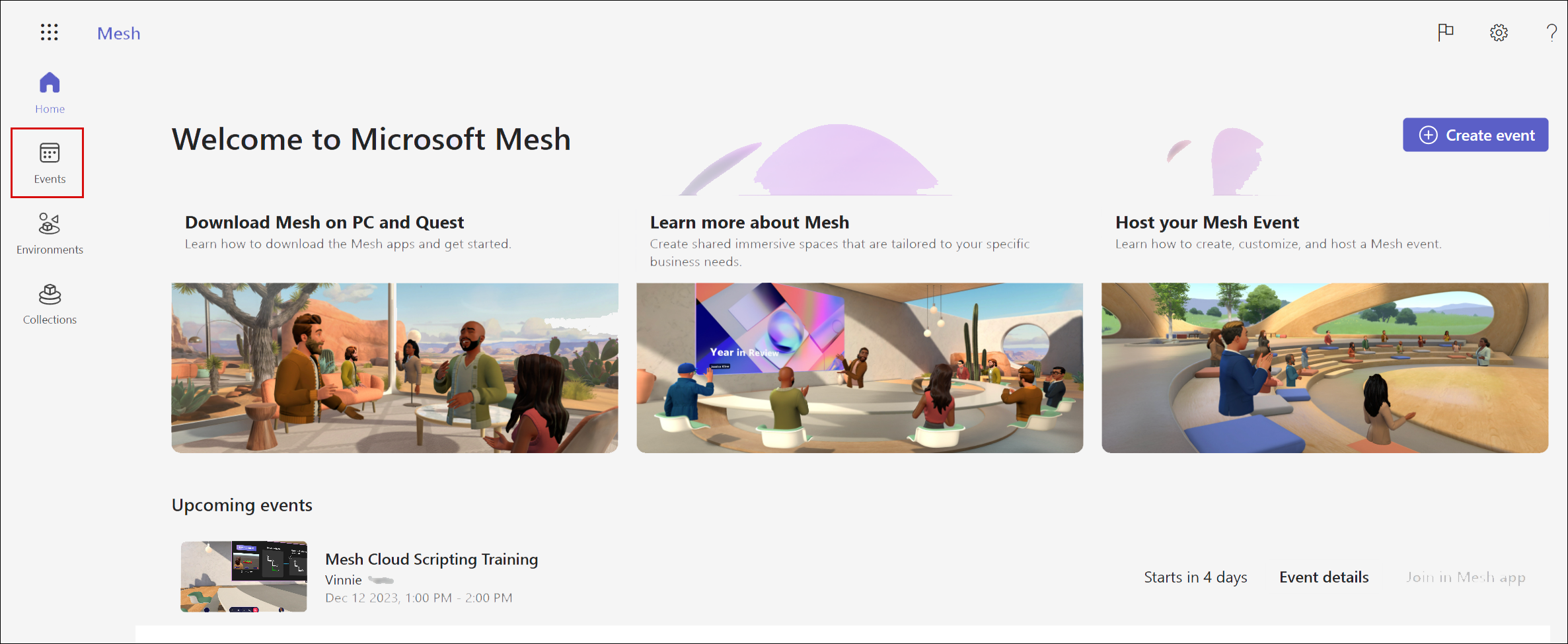
오른쪽 위에서 이벤트 만들기를 선택합니다. 그러면 Mesh 이벤트 만들기 페이지로 이동합니다.
팁: 이 페이지에서 아이콘 위로 커서를 이동하여 설정에 대해 알아볼 수 있습니다.
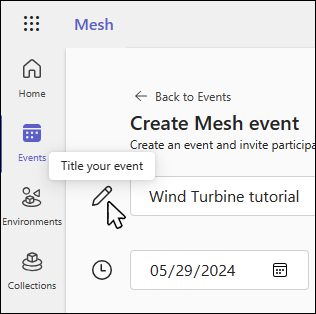
이벤트 제목, 시작 날짜 및 시간, 종료 날짜 및 시간 및 필요한 경우 이벤트에 대한 세부 정보를 추가합니다. 이벤트 이름, 시작 시간 및 종료 시간, 설명 및 선택적 이벤트 미리 보기 이미지입니다.
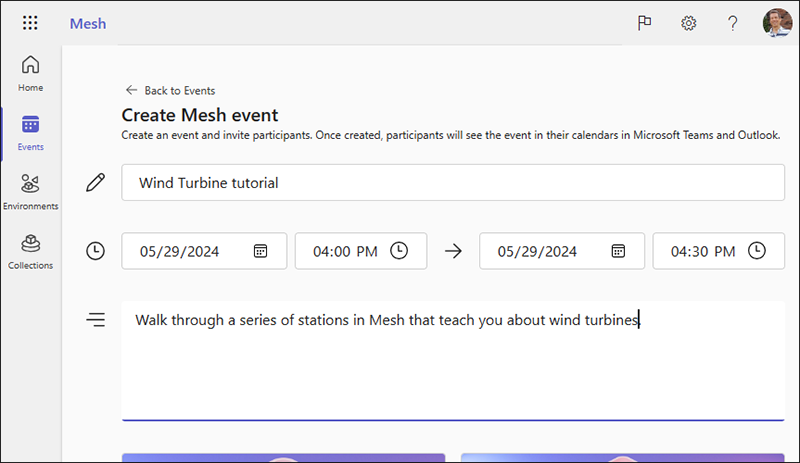
회의실 구성 축소판 그림 중 하나를 클릭하여 해당 구성을 선택합니다.
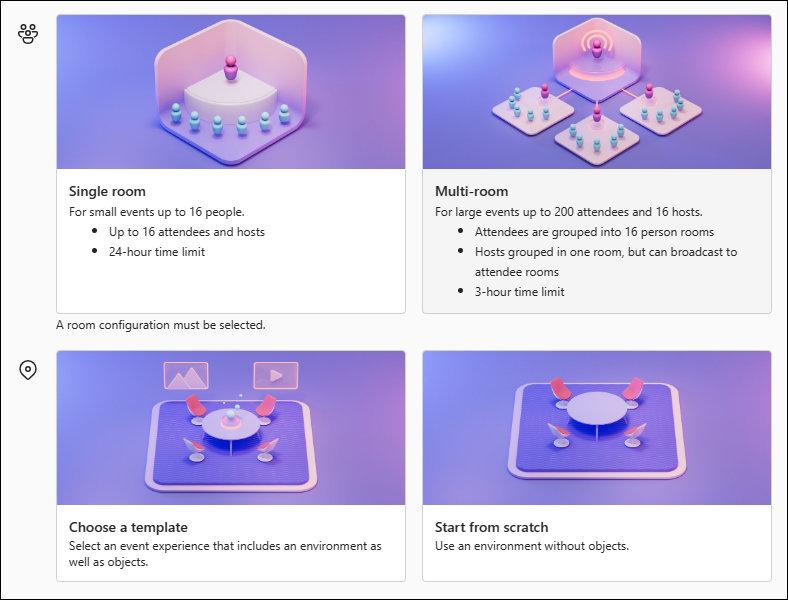
단일 및 다중 회의실 구성의 경우 공동 이끌이 및 참석자를 추가할 수 있습니다. 다중 회의실 구성의 경우 회의실당 참석자 수도 지정해야 합니다.
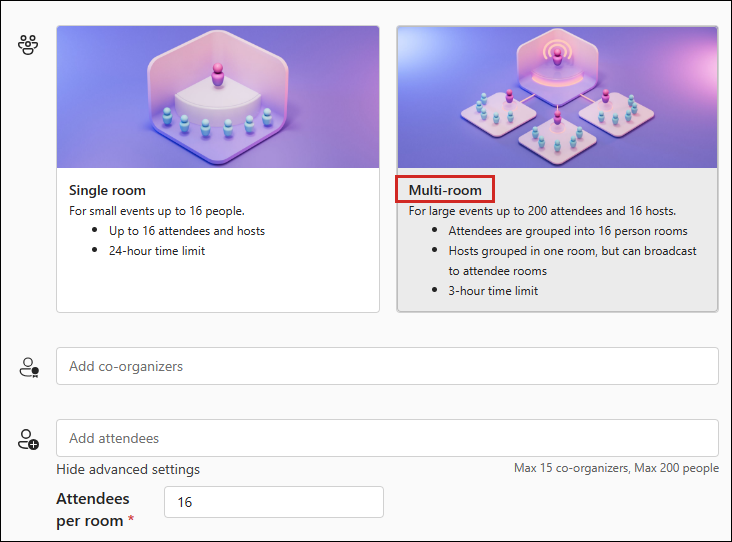
템플릿 선택 또는 처음부터 시작하는 경우 기본 제공 Microsoft 또는 사용자 지정 템플릿 또는 환경을 선택할 수 있습니다.
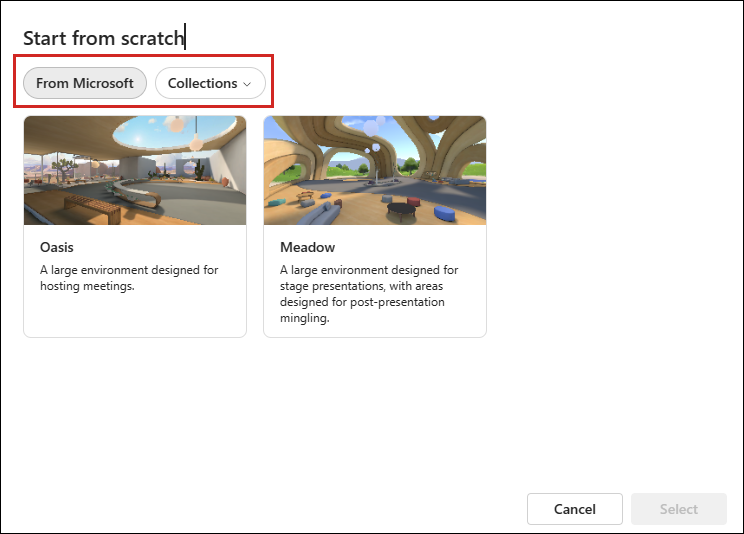
페이지의 마지막 옵션을 사용하면 Mesh에서 이벤트 커버 이미지가 될 이미지를 업로드할 수 있습니다.
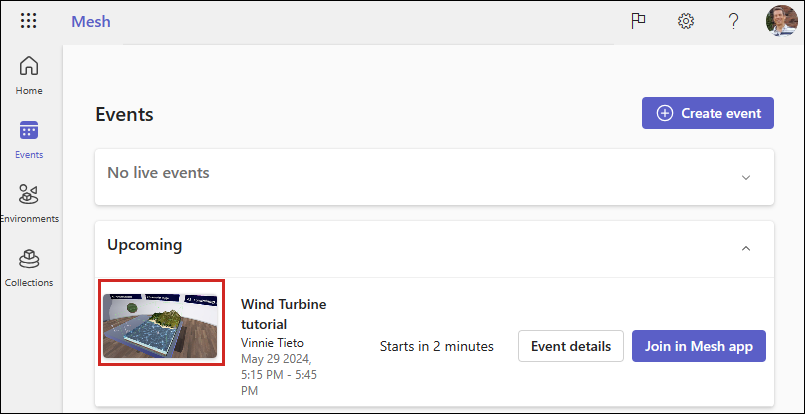
완료되면 만들기를 선택합니다.
이벤트 참가
- 메시 포털의 왼쪽 열에서 이벤트를 선택합니다.
- 이벤트 페이지에서 이벤트로 이동한 다음 메시 앱에서 해당 조인 단추를 클릭합니다.
요약
이 챕터에서는 환경을 기반으로 하는 이벤트를 만드는 방법을 알아보았습니다. 초대하는 참석자는 이벤트에 참가한 다음, 3장과 4장에서 사용하도록 설정한 메시 기능을 사용하여 풍력 터빈에 대해 알아볼 수 있습니다.
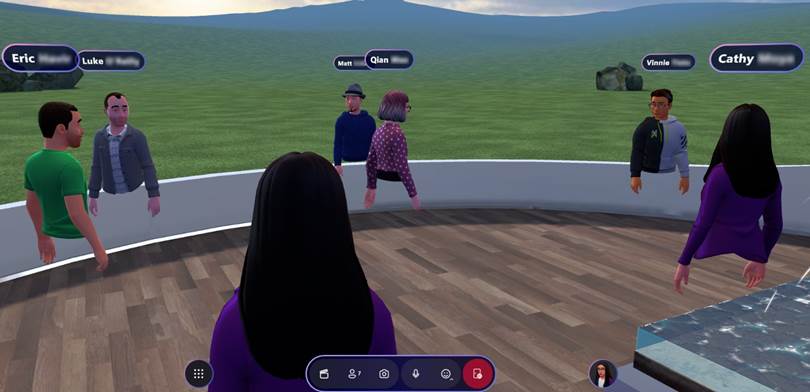
결론
축하합니다! 이제 Mesh의 기본 사항 중 일부를 배웠으므로 고유한 3D 자산을 사용하여 Unity 프로젝트를 만들고 비즈니스 목표에 가장 적합한 협업 메시 환경을 구축할 수 있습니다.